Het typen van een tekst op de computer kan al snel vervelend worden, afhankelijk van de lengte van het document. Bovendien kunnen de vingers de eigen gedachten vaak niet bijhouden, waardoor ideeën verloren gaan. Om dit probleem tegen te gaan, werd de dicteerfunctie van Word in het leven geroepen.
Dicteer nu tekst rechtstreeks in Word
In eerdere versies van Word omvatte de software nog geen dictaat. Daarom heeft een klein team zich beziggehouden met de ontwikkeling van een add-in, Dictate genaamd, een extensie voor Word die na installatie spraakinvoer mogelijk maakte. Uiteindelijk ondersteunde Dictate in Word bijna 30 talen van over de hele wereld en werd het zo populair dat Microsoft de interface bij de release meteen in Office 365 integreerde.
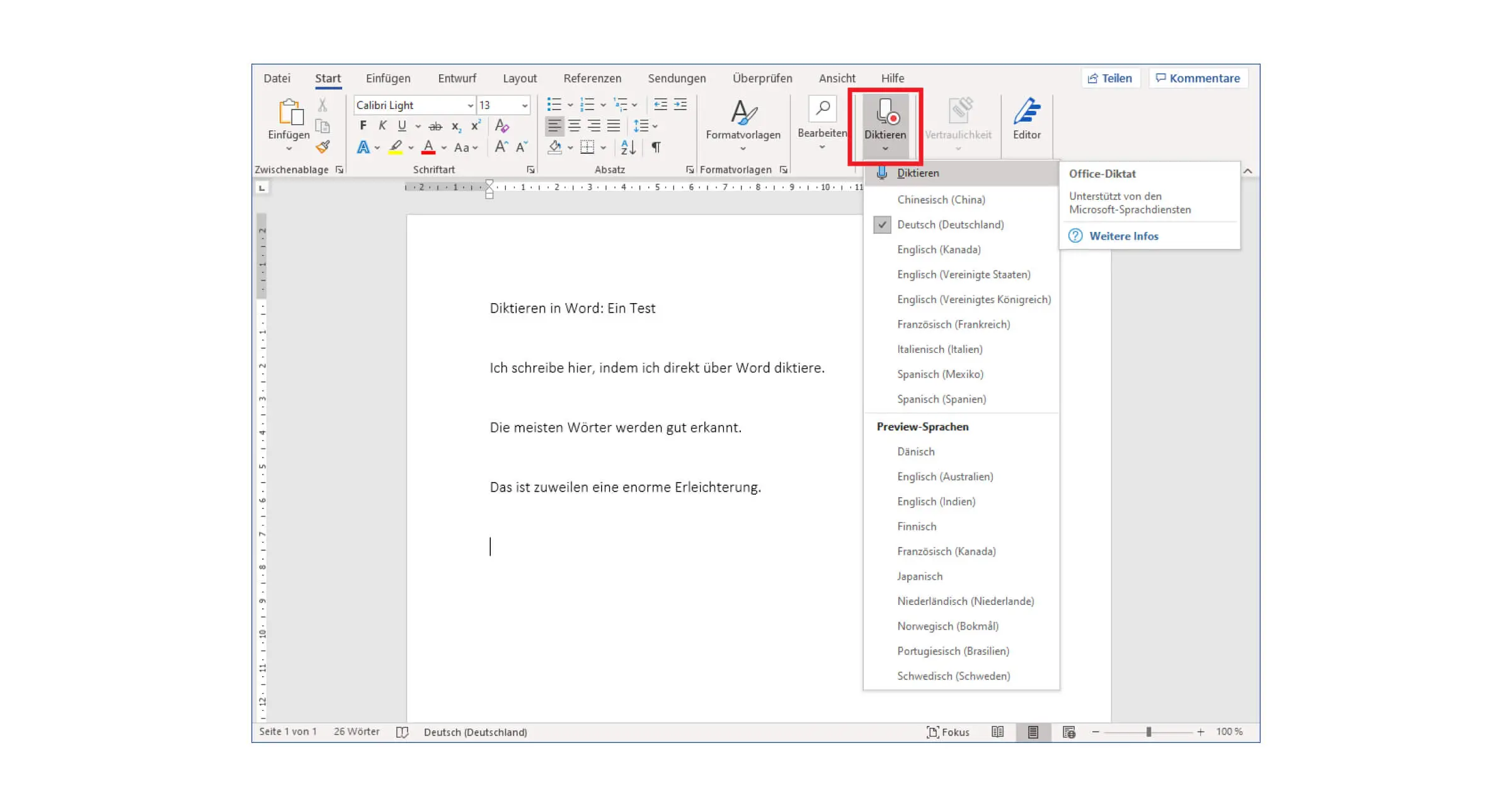
Heel eenvoudig: dictaat activeren in Word
In de nieuwste versie van Word hebt u geen externe programma’s nodig en hoeft u geen extra inhoud te downloaden – de dicteerfunctie staat al op u te wachten na de eerste installatie.
- Open het programma zoals gewoonlijk en ga naar het tabblad Start als het niet automatisch wordt geopend.
- Naast de gebruikelijke Word-stijlen, vindt u de opdracht Dicteren boven het tabblad Taal aan de rechterkant van het menu.
- Eén klik is voldoende om de spraakinvoer te starten. U kunt zien of de activering geslaagd is aan de rode stip naast het pictogram.
- Spreek nu langzaam en duidelijk in je microfoon. Het algoritme zet wat u zegt na een korte vertraging om in schrift.
De juiste microfoon maakt het verschil
Om in Word te kunnen dicteren, hebt u een toestel nodig dat uw audiosignalen kan ontvangen. Een goedkope USB-microfoon, zoals die in een standaard webcam zit, is meestal voldoende. Voor dagelijks gebruik wordt echter een degelijke bureaumicrofoon of professionele headset aanbevolen. Investeren in een merk van hoge kwaliteit kan het eindresultaat van uw dictaat in Word aanzienlijk verbeteren.
Het kan ook de moeite waard zijn om de kalibratie van de microfoon aan te passen. Windows 10 biedt hiervoor verschillende instellingen, die u kunt openen onder Tijd en Taal: Spraakherkenning. Volg gewoon de stappen om ze in te stellen. Alle wijzigingen hebben ook gevolgen voor de universele dicteerfunctie van uw besturingssysteem, die u kunt openen via de sneltoets Windows-logo + H.

Dictation: Spraakopdrachten voor Word 2019
Een gedicteerde tekst krijgt meer structuur wanneer bepaalde codewoorden worden gebruikt, die onontbeerlijk zijn voor een normale zinsbouw. In het Duits bevat deze lijst voor Word 2019:
- Komma
- Punt / einde van de zin
- Uitroepteken / roepnaam
- Vraagteken
- Veld met wolken, bron: keyportal
- Puntkomma / semicolon
- Begin van offerte / beginaanhalingsteken
- Einde citaat / slot citaat
- Nieuwe regel / nieuwe regel
Sommige commando’s werken ook in de oorspronkelijke Engelse naam, zoals New Line als alternatief voor de regeleinde.
Welke variant u uiteindelijk kiest, is aan u. U hoeft er alleen maar voor te zorgen dat de taal Duits (Deutschland) is geselecteerd in het Dicteermenu.



